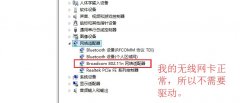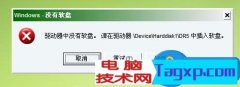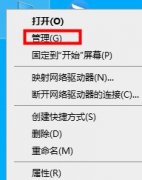重装操作系统是提升电脑性能、解决软件故障的重要步骤,尤其是在Windows系统中,很多用户可能因为系统慢、运行不流畅或者无法启动而需要重装。尽管这一过程看似复杂,但掌握几个关键步骤,可以让重装Windows系统变得简单高效。

用户在决定重装系统之前,首要任务是备份重要数据。无论是个人文件、应用程序设置还是系统配置,确保将这些数据安全备份,可以避免重装后造成信息丢失。市面上有多种备份软件可供选择,甚至Windows自身也提供了一些备份工具,可以帮助用户轻松完成此步骤。
接下来,准备一个Windows系统的安装介质。创建安装介质的方式很简单,可以使用U盘或DVD。对于大多数用户来说,使用U盘是最方便的方式。通过微软官网提供的Windows USB/DVD Download Tool或者微软媒体创建工具,用户可以轻松将Windows镜像文件写入U盘。确保U盘至少有8GB的空间,同时备份U盘中已有数据,避免因格式化被覆盖。
设置电脑的启动顺序是至关重要的步骤。重启电脑时,进入BIOS或UEFI界面,通常是通过按F2、Delete或Esc等键。在BIOS中,将U盘设为首选启动设备,这样电脑就会从U盘引导进入Windows安装程序。如果不确定如何操作,可以查阅主板说明书或搜索相关教程。
安装过程相对直观。启动后,选择语言、时间和键盘布局,点击下一步即可进入安装界面。在此过程中,系统会询问您选择安装方式,推荐选择自定义安装。这需要用户选择硬盘分区并格式化旧系统所在的分区。如果不懂如何操作,最好事先了解分区的基本知识,以免误操作导致数据丢失。
系统安装完成后,进入Windows初始设置界面。可以选择个人账户设置、隐私选项以及网络连接等。在这一阶段,Windows会根据网络状态下载最新的驱动和更新,确保系统在最佳状态下工作。务必注意,安装完成后还需要及时安装一些必要的应用程序和优化工具,以提升使用体验。
关于性能优化,用户可以关注后台程序运行情况,定期清理无用文件,确保系统流畅。定期更新驱动程序和操作系统补丁,也是保障系统安全性和稳定性的重要措施。
对于DIY爱好者,个人组装电脑不仅能掌握更多CPU、显卡等硬件的知识,还可以根据需求选择硬件,打造符合自己使用需求的系统。选择高性能的SSD作为系统盘,能显著加快启动速度和应用加载时间。
FAQ部分:
1. 重装Windows系统需要多长时间?
通常情况下,重装Windows系统需要30分钟到1小时,具体时间取决于电脑性能和安装方式。
2. 重装系统后数据是否能恢复?
如果没有备份,重装系统将导致原有数据丢失,恢复难度较大,建议在重装前务必进行备份。
3. 是否每年都需要重装一次Windows系统?
一般情况下,Windows系统不需要每年重装一次,除非系统出现严重故障或性能显著下降。
4. 使用哪个版本的Windows系统好?
选择Windows版本应根据个人需求,最新的Windows 11适合追求最新功能的用户,而Windows 10则广泛适用于各类设备。
5. 重装系统后要安装哪些驱动程序?
需要根据电脑硬件配置安装相应的驱动,包括显卡、声卡、网络适配器等,确保硬件正常运行。